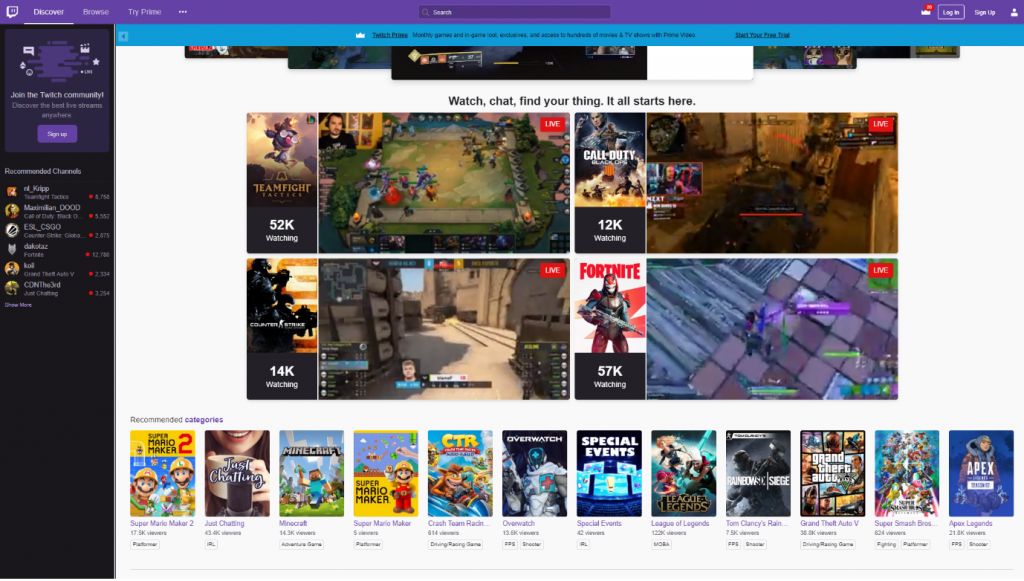ونڈوز 10 میں ، آپ کو اپنی پسند کے مطابق اپنے اسٹارٹ مینو کو اپنی مرضی کے مطابق کرنے کا اختیار حاصل ہے۔ اگر آپ کبھی بھی صرف ٹائلیں دکھانا چاہتے ہیں اور درخواست کی فہرست کو دور کرنا چاہتے ہیں تو ہمارے گائیڈ پر عمل کریں۔ ونڈوز 10 میں کچھ ترتیبات میں ترمیم کرکے آپ اسٹارٹ مینو کو کس طرح ظاہر کیا جاتا ہے اس کو آپ آسانی سے تبدیل کر سکتے ہیں۔

ونڈوز 10 میں ایپلی کیشنز اور خصوصیات تلاش کرنے کے لئے اسٹارٹ مینو آپ کا مرکزی مرکز ہے۔ ٹائلوں کے نئے اضافے کے ساتھ ، یہ مینو صارفین کے لئے زیادہ آسان اور مددگار بن گیا ہے۔
اگر آپ اپنے اسٹارٹ مینو کو بنیادی طور پر ٹائلوں پر مشتمل بنانا چاہتے ہیں تو ، درخواست کی فہرست کے بغیر کسی جگہ کی جگہ بنائے ، ہمارے پاس آپ کے لئے خوشخبری ہے۔ یہ مکمل طور پر ممکن ہے!
پریشان ہونے کی کوئی بات نہیں - ایپ کی فہرست کو آف کرنے کے بعد بھی ، آپ اس کے بٹن پر کلک کرکے بھی اس تک رسائی حاصل کرسکتے ہیں۔ تاہم ، یہ اسٹارٹ مینو میں بطور ڈیفالٹ جگہ نہیں لے گا ، اس کی بجائے آپ کو اپنے ٹائلوں پر توجہ دینے کی اجازت ہوگی۔
صرف ونڈوز 10 اسٹارٹ مینو میں ٹائلیں کیسے دکھائیں
نیچے دیئے گئے اقدامات سے یہ ظاہر ہوتا ہے کہ ونڈوز 10 کے اسٹارٹ مینو میں اور بند درخواست کی فہرست کو ٹوگل کرنے کے لئے درکار ترتیبات تک کیسے رسائی حاصل کی جاسکتی ہے۔ تیسرا فریق اطلاق کی ضرورت کے بغیر ونڈوز 10 میں صرف ٹائلیں دکھانے کا یہ واحد طریقہ ہے۔
- پر کلک کریں شروع کریں آپ کے ٹاسک بار میں مینو۔ اس آئیکون پر ونڈوز 10 کا لوگو موجود ہے۔ اگر آپ ونڈوز 10 انٹرفیس سے واقف نہیں ہیں تو ، ہم اس کو پڑھنے کی سفارش کرتے ہیں ونڈوز 10 کے ساتھ کیسے شروعات کریں ہماری ویب سائٹ پر مضمون.

- منتخب کریں ترتیبات آئکن ، ایک گیئر کے ذریعہ اشارہ کیا گیا ہے۔ متبادل کے طور پر ، آپ اسے استعمال کرسکتے ہیں ونڈوز + میں اس ایپلی کیشن کو تیزی سے پہنچنے کے لئے کی بورڈ شارٹ کٹ۔

- پر کلک کریں نجکاری ٹائل. یہ آپ کو اسکرین پر لے جائے گا جہاں آپ ونڈوز 10 کے زیادہ تر حسب ضرورت کے اختیارات تک رسائی حاصل کرسکتے ہیں۔

- بائیں پین کے اندر مینو کا استعمال کرتے ہوئے ، پر جائیں شروع کریں ٹیب آپ ترمیم کرسکتے ہیں کہ یہاں آپ کا اسٹارٹ مینو ظاہر ہوتا ہے ، بشمول ایپ کی فہرست۔

- تلاش کریں اسٹارٹ مینو میں ایپ کی فہرست دکھائیں اسٹارٹ پیج پر ہیڈر۔ اس کے نیچے ٹوگل سوئچ پر کلک کریں تاکہ اس پر سیٹ ہو بند .
Voila! جب آپ اب اسٹارٹ مینو کھولتے ہیں تو آپ کی درخواست کی فہرست ختم کردی جانی چاہئے۔
ایپ کی فہرست کو آف کرنے کے بعد ان تک کیسے رسائی حاصل کریں
ایپ کی فہرست کو آف کرنے کے بعد بھی ، آپ کو اسٹارٹ مینو میں اس تک آسانی سے رسائی حاصل ہے۔

ویڈیو ونڈوز 10 کے ساتھ مطابقت پذیری سے آڈیو آؤٹ
- ونڈوز 10 اسٹارٹ مینو کھولیں ، اور بائیں پین میں ایپ لسٹ کے آئیکن پر کلک کریں۔ اس کی نمائندگی 4 خانوں اور افقی لائنوں سے کی جاتی ہے۔
- اگر آپ اپنے ماؤس کرسر کو چند سیکنڈ کے لئے آئیکن پر رکھتے ہیں تو ، یہ لیبل دکھائے گا سبھی ایپس .
- اپنی درخواست کی فہرست تک رسائی کے ل the آئکن پر کلک کریں۔
ونڈوز 10 اسٹارٹ مینو میں ایپ لسٹ کو دوبارہ آن کرنے کا طریقہ
اگر آپ ان تبدیلیوں کو واپس لانا چاہتے ہیں اور ایپ کی فہرست کو ایک بار پھر دکھانا چاہتے ہیں تو ، پہلے قدم سے اوپر گائیڈ پر عمل کریں اور درخواست کی فہرست کو واپس ٹوگل کریں۔ پر .

آخری خیالات
اگر آپ کو مزید مدد کی ضرورت ہو تو ، ہماری کسٹمر سروس ٹیم تک پہنچنے سے گھبرائیں ، آپ کی مدد کے لئے 24/7 دستیاب ہیں۔ پیداواری اور جدید دور کی ٹکنالوجی سے وابستہ مزید معلوماتی مضامین کے ل to ہمارے پاس واپس جائیں!
کیا آپ ہماری مصنوعات کو بہترین قیمت پر حاصل کرنے کے ل promot پروموشنز ، سودے ، اور چھوٹ حاصل کرنا چاہیں گے؟ نیچے اپنا ای میل ایڈریس درج کرکے ہمارے نیوز لیٹر کو سبسکرائب کرنا مت بھولنا! اپنے ان باکس میں جدید ترین ٹکنالوجی کی خبریں موصول کریں اور زیادہ نتیجہ خیز بننے کے ل our ہمارے تجاویز کو پڑھنے والے پہلے فرد بنیں۔
بھی پڑھیں
> ونڈوز 10 کے ٹیب کو ALT + ٹیب ویو میں نمائش سے کیسے غیر فعال کریں
> ونڈوز 10 پر اطلاعات کو آف کیسے کریں
> ونڈوز اور مائیکرو سافٹ ورڈ میں پیجز فارمیٹ فائل کو کھولیں